Ένα από τα πιο δημοφιλή θέματα μεταξύ των αναγνωστών μας είναι εγκατάσταση των Windows XP στον νέο σας υπολογιστή με Windows Vista - μερικές φορές για λόγους συμβατότητας, αλλά και επειδή πολλοί άνθρωποι δεν τους αρέσουν πολύ τα Vista.
Το πρόβλημα που οι άνθρωποι συνεχίζουν να τρέχουν αριστερά και δεξιά φτάνουν στο σημείο όπου ξεκινά η εγκατάσταση των XP και λαμβάνουν το μήνυμα "Η εγκατάσταση δεν βρήκε εγκατεστημένους σκληρούς δίσκους στον υπολογιστή σας". Αυτό το σφάλμα συμβαίνει επειδή ο νέος σας υπολογιστής διαθέτει ελεγκτή αποθήκευσης που δεν υποστηρίζεται εγγενώς σε XP, συνήθως ελεγκτής SATA (Serial ATA).
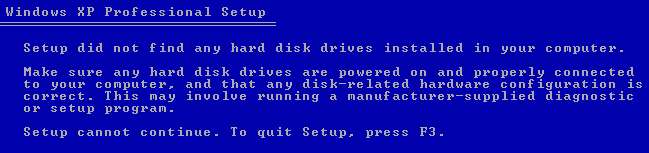
Εάν δεν διαθέτετε δισκέτα στον υπολογιστή σας (ποιος το κάνει πια), τότε θα πρέπει να χρησιμοποιήσετε μια διαδικασία που ονομάζεται slip-streaming για να ενσωματώσετε τα προγράμματα οδήγησης αποθήκευσης στο CD εγκατάστασης XP.
Είναι αυτονόητο ότι πρόκειται για προηγμένο θέμα, οπότε προχωρήστε με προσοχή.
Δημιουργία προσαρμοσμένης εγκατάστασης XP
Θα χρησιμοποιήσουμε ένα λογισμικό που ονομάζεται nLite για να δημιουργήσετε ένα νέο cd εγκατάστασης XP, επομένως θα πρέπει πρώτα να το κατεβάσετε και να το εγκαταστήσετε. Μόλις ξεκινήσει, θα σας ζητηθεί η εγκατάσταση των Windows, οπότε θέλετε να κάνετε κλικ στο κουμπί Αναζήτηση.

Πρώτα θα σας ζητηθεί η "εγκατάσταση των Windows", πράγμα που σημαίνει πραγματικά το CD εγκατάστασης XP. Βρείτε το και επιλέξτε τη ρίζα της εγκατάστασης και, στη συνέχεια, κάντε κλικ στο OK για να μεταβείτε στον επόμενο διάλογο.

Στη συνέχεια, θα σας ζητηθεί πού θέλετε να αποθηκεύσετε τα προσωρινά αρχεία που χρησιμοποιούνται κατά τη διαδικασία ολίσθησης. Επέλεξα να δημιουργήσω έναν νέο κατάλογο και το ονόμασα XPISO, αλλά μπορείτε να το βάλετε όπου θέλετε. Συνιστώ απλώς να χρησιμοποιήσετε έναν νέο κατάλογο.
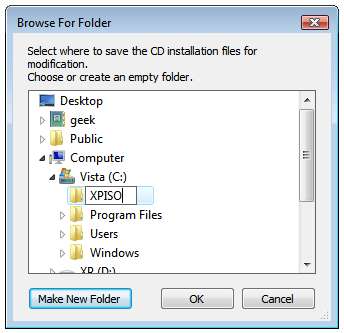
Το nLite θα αντιγράψει όλα τα απαραίτητα αρχεία από την εγκατάσταση των XP και στον προσωρινό φάκελο. Όταν τελειώσει, θα δείτε όλες τις πληροφορίες σε ποια έκδοση είναι.
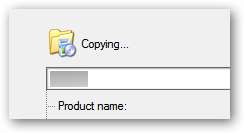
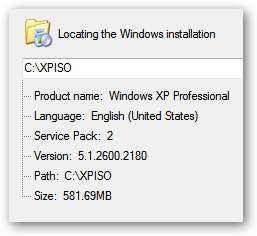
Πατήστε το επόμενο κουμπί μέχρι να φτάσετε σε αυτήν την οθόνη, όπου μπορείτε να ορίσετε ποιες επιλογές θέλετε. Επιλέξτε "Drivers" και μετά "Bootable ISO".
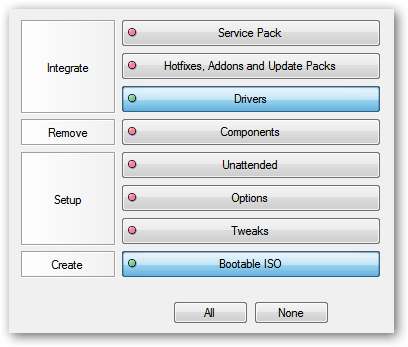
Πλευρική σημείωση: Μπορείτε να ορίσετε οποιαδήποτε από τις άλλες επιλογές αν θέλετε. Το nLite θα σας επιτρέψει να ομαδοποιήσετε ενημερώσεις, να ρυθμίσετε τροποποιήσεις ή να αφαιρέσετε αυτόματα στοιχεία από την εγκατάσταση, αλλά όλα ξεπερνούν το πεδίο εφαρμογής αυτού του άρθρου.
Πατήστε το επόμενο κουμπί μέχρι να φτάσετε στην οθόνη για την επιλογή προγραμμάτων οδήγησης. Εάν κάνετε κλικ στο κουμπί Εισαγωγή, μπορείτε να επιλέξετε μεταξύ προσθήκης ενός μόνο προγράμματος οδήγησης ή προσθήκης ενός φακέλου προγραμμάτων οδήγησης. Δεδομένου ότι θα φορτώσουμε μόνο ένα πρόγραμμα οδήγησης, μπορείτε να ορίσετε αυτήν την επιλογή, αλλά ίσως θελήσετε να διαβάσετε πρώτα την παρακάτω ενότητα σχετικά με την εύρεση προγραμμάτων οδήγησης για XP.
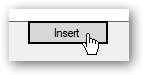
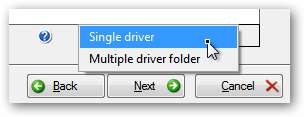
Περιηγηθείτε στον κατάλογο στον οποίο εξαγάγατε τα αρχεία προγράμματος οδήγησης και, στη συνέχεια, επιλέξτε Άνοιγμα Λάβετε υπόψη ότι δεν έχει σημασία ποια από τα αρχεία * .inf επιλέγετε, επειδή θα επιλέξει όλα τα αρχεία στο φάκελο ούτως ή άλλως.
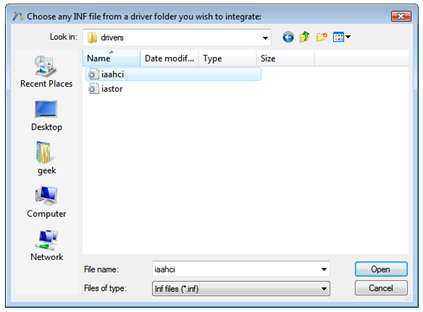
Το nLite θα σας ζητήσει να επιλέξετε το πρόγραμμα οδήγησης. Εάν δεν γνωρίζετε ποιο ακριβές είναι, μπορείτε είτε να χρησιμοποιήσετε τη Διαχείριση συσκευών σε Vista για να βρείτε το ακριβές μοντέλο είτε απλά να επιλέξετε όλα αυτά. Απλώς προσέξτε να μην επιλέξετε πρόγραμμα οδήγησης 64-bit εάν χρησιμοποιείτε 32-bit ή λάθος έκδοση OS.
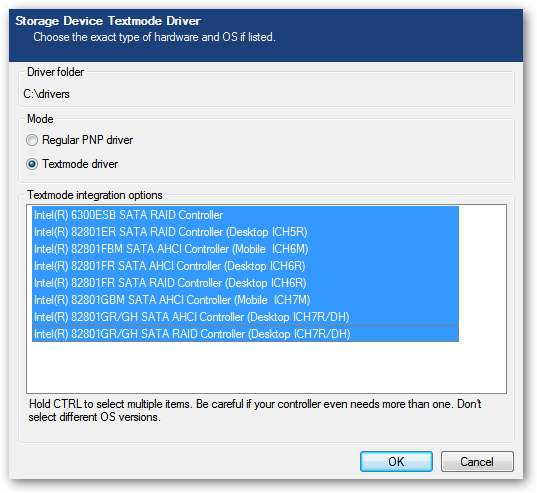
Θα συνιστούσα να συμπεριλάβετε προγράμματα οδήγησης αποθήκευσης και δικτύου, καθώς αυτά είναι τα πιο συνηθισμένα προγράμματα οδήγησης που λείπουν στα XP.
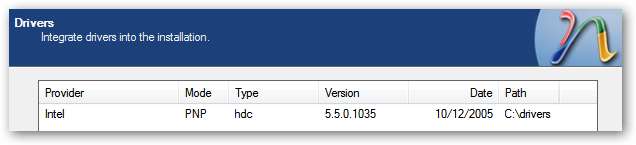
Μόλις προχωρήσετε στην επόμενη οθόνη, τώρα μπορούμε τελικά να ολοκληρώσουμε τη διαδικασία. Μπορείτε να επιλέξετε να εγγράψετε απευθείας το cd εδώ, ή μπορείτε να επιλέξετε Δημιουργία εικόνας για να δημιουργήσετε ένα αρχείο ISO που μπορείτε να εγγράψετε σε ένα CD χρησιμοποιώντας οποιοδήποτε εργαλείο εγγραφής έχετε.
Σημείωση: Εάν επιλέξατε να δημιουργήσετε ένα ISO, βεβαιωθείτε ότι χρησιμοποιείτε το κουμπί "Make ISO" πριν κάνετε κλικ στο Next

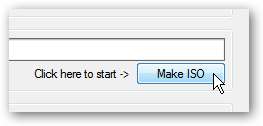
Σε αυτό το σημείο μπορείτε να εγγράψετε την εικόνα ISO σε CD και, στη συνέχεια, να ξεκινήσετε τη διαδικασία εγκατάστασης XP.
Εύρεση προγραμμάτων οδήγησης για XP
Το καλύτερο μέρος για αναζήτηση προγραμμάτων οδήγησης για το υλικό σας είναι στον ιστότοπο υποστήριξης του κατασκευαστή. Το μόνο πρόβλημα είναι ότι σχεδόν κάθε κατασκευαστής φαίνεται να διανέμει τα προγράμματα οδήγησης σε μορφή εικόνας δισκέτας, παρόλο που ο υπολογιστής για τον οποίο δεν διαθέτει μονάδα δισκέτας. Μαντέψτε κανείς δεν τους έχει ειδοποιήσει για να συμμετάσχουν στο πρόγραμμα.
Μπορούμε ακόμα να εξαγάγουμε τα προγράμματα οδήγησης χρησιμοποιώντας μια εφαρμογή που ονομάζεται WinImage . Ας δούμε ένα γρήγορο παράδειγμα… Εδώ μπορείτε να δείτε το πρόγραμμα οδήγησης ελεγκτή Intel SATA για τον υπολογιστή HP μου.
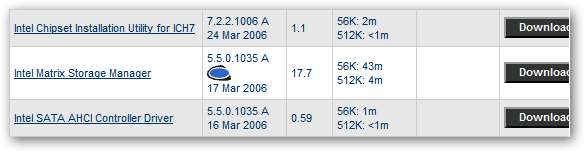
Κατέβασα και έτρεξα το εκτελέσιμο, το οποίο εξήγαγε ένα αρχείο που ονομάζεται f6flpy32.exe σε έναν προσωρινό κατάλογο. Μην ασχοληθείτε με την εκτέλεση αυτού, γιατί θα σας ζητήσει απλώς μια δισκέτα.

Λοιπόν, πώς να βγείτε τα προγράμματα οδήγησης από αυτό το αρχείο; Υπάρχουν μερικές επιλογές που μπορείτε να δοκιμάσετε, ανάλογα με το πώς ο κατασκευαστής συσκευάζει τα αρχεία.
- Μπορείτε να χρησιμοποιήσετε το Winimage για εξαγωγή τους, το οποίο είναι ένα λογισμικό shareware, αλλά μπορείτε να το χρησιμοποιήσετε δωρεάν κατά τη διάρκεια της δοκιμαστικής περιόδου.
- Μπορείτε να δοκιμάσετε και να χρησιμοποιήσετε το WinRar για εξαγωγή του αρχείου. Σε πολλές περιπτώσεις, αυτό θα εξαγάγει ένα αρχείο * .flp, το οποίο μπορείτε να τοποθετήσετε σε μια εικονική μηχανή VMware ή ενδεχομένως με κάποιο λογισμικό προσάρτησης ISO.
- Ορισμένα προγράμματα οδήγησης θα σας επιτρέψουν να εξαγάγετε αυτόματα σε έναν κατάλογο. Θα πρέπει να το δοκιμάσετε και να δείτε τι συμβαίνει.
- Άλλες μέθοδοι; Εάν έχετε άλλες ιδέες, αφήστε τις στα σχόλια και θα τις προσθέσω σε αυτήν τη λίστα.
Αυτή είναι η λίστα των αρχείων που μπορεί να χειριστεί το Winimage, η οποία είναι αρκετά.
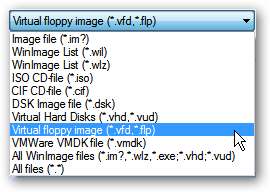
Ξεκινήστε το WinImage και, στη συνέχεια, ανοίξτε το αρχείο και θα δείτε τα περιεχόμενα. Απλώς εξαγάγετε τα σε ένα φάκελο, κατά προτίμηση με ένα χρήσιμο όνομα, ώστε να μπορείτε να το θυμηθείτε αργότερα.
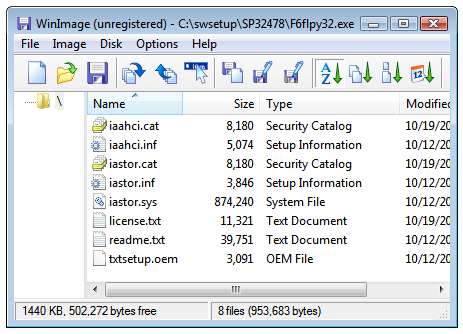
Καλή τύχη με την εγκατάστασή σας και φροντίστε να αφήσετε κανένα ερωτήσεις υποστήριξης στο φόρουμ .






